python tesserocr ImportError: dll loading failed 一个不常遇见的错误,以及简单的python安装方法~
原文地址:https://www.zhaimaojun.top/Note/5464970
废话不多说了,这是写给小白的了。
本人有c#,c/c++开发经验,最近因为偶然的原因,开始接触python,遇到一个棘手的问题,一位朋友在安装tesserocr 包后遇到一个错误,重新安装数次不能解决,重新安装python全部也不行,最后重新安装操作系统依然还是不行,这个令人非常蛋疼的错误就是:ImportError: dll loading failed 。过了英语四六级的各位都来翻译翻译了~(本人连4级都没过不好意思)算了还是我简单翻译下吧,就是说dll在导入的时候出现问题。于是我去python安装第三方包的安装目录里找tesserocr包,在里面看到了9个dll,我在我自己的两个电脑上安装后并没有出现这个问题,但是这位朋友这电脑上一直提示这个错误,我打开__init__.py文件,里面写着from ._tesserocr import *,可见这个包的实质就是从_tesserocr.~~~.pyd的文件中导入所需求的库,而这个pyd库和这9个dll什么关系呢?我将其中一个dll删除之后,我的电脑上也出现了这个错误,当我恢复文件后,这个问题没了,说明这9个dll导入时出现了问题,可能出现丢失,名字被篡改,dll文件损坏,dll中导入其他dll时出错或者dll因为什么原因不让导入可能是杀软问题等,我仔细对比了我和这位朋友的这9个dll,并没有发现异常,只能怀疑到杀软和其他dll上,关于杀软,我看到这位朋友刚恢复的电脑上并没有杀软,只是有点在意的是电脑是小米的笔记本,而且在恢复的时候,被注入了小米的一些服务,我想着可能小米的这些服务导致dll导入出错的?因为手边没有小米笔记本,无法做进一步研究,就先放弃了,转而找dll导入时是不是与其他dll有关,pe查看工具可以查看dll的导入表,从中可以找到与此dll相关的其他dll,但是很显然,这就像在找一个数据库,从一个dll找出n个dll,再摘除n^n个dll,由人来完成不太可能了,最后堵了一把,把希望寄托在了微软的vs2019上,因为我成功安装python的两个台电脑上都装有vs2017版本以上,而朋友电脑上没有,所以索性就安装了基本的vs和vs的python开发了,安装完成之后并不敢直接尝试,先试试python的其他功能及vs的断点调试功能,最后再设置好断点后import tesserocr,我以为会出现个异常的,结果居然。。。并没有出现!不得不说vs大法好~应该是安装了一些开发用的必备库,毕竟vs集成开发环境安装时下载了有2.5g多的文件呢。
接下来呢,介绍一个本人花了总共将近1天时间用c#写的简单窗口界面python辅助工具,里面嵌入了python3.7.3 64bit,以及配套的pip,tesserocr等工具,另外简化了cmd命令安装python时的繁琐,由于时间短,个人能力有限,暂时功能并不丰富,而且也不是傻瓜式安装,还是需要一些动手操作的。另外程序没有壳,没有代码混淆,可以通过逆向得到源码,源码也是比较简单的了。有兴趣的朋友可以试试了。
下面是下载链接:
http://www.zhaimaojun.top/soft/PythonHelper.msi
顺便一提,http://www.zhaimaojun.top/为个人网站,欢迎来踩~
下面是使用介绍:
安装:
下载完上面的之后得到一个文件如下:

双击即可开始安装:一路默认,并没有什么需要设置的地方

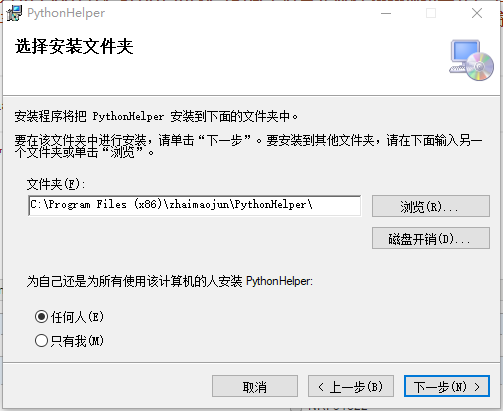

然后会在桌面上发现一个图标如下:打开之后如下:

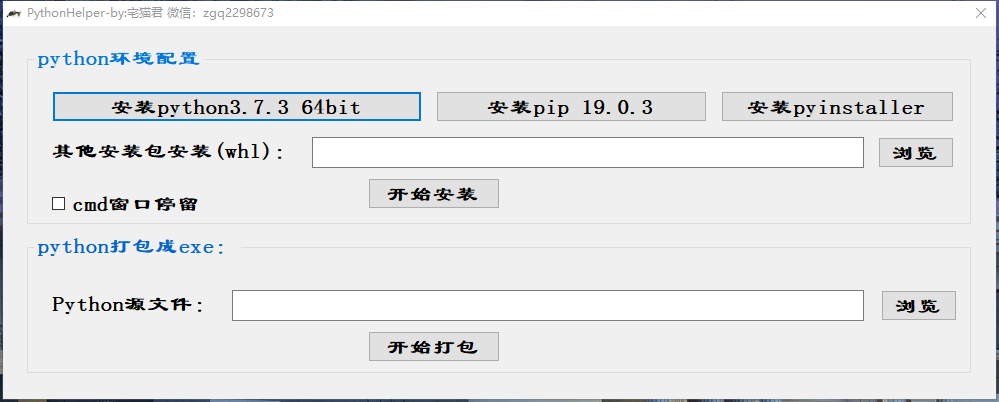
双击即可打开,
打开之后按照步骤即可开始安装python,如下:

先点第一步,会出现python,务必勾选下面的添加python到path:因为我已经安装了,所以会显示这个界面,请以看见的为准
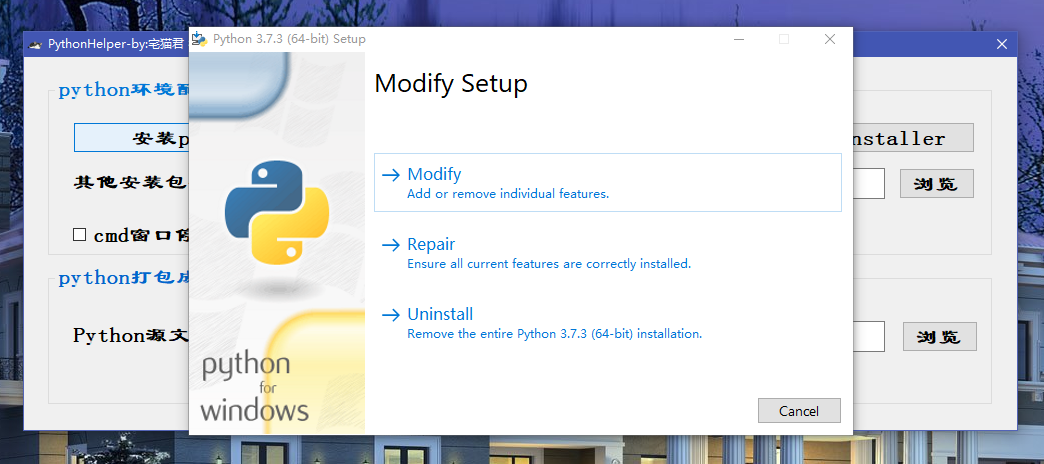
重点:
安装完第一步之后需要先关闭我的软件,再重新启动,最好在关闭之后配置一下python的环境变量,至于怎么配置嘛,网上一大堆了,这里就不说了,然后还有一个很重要,就是需要到我的安装目录,给我的程序加上管理员权限,否则,接下来的步骤将无法进行。
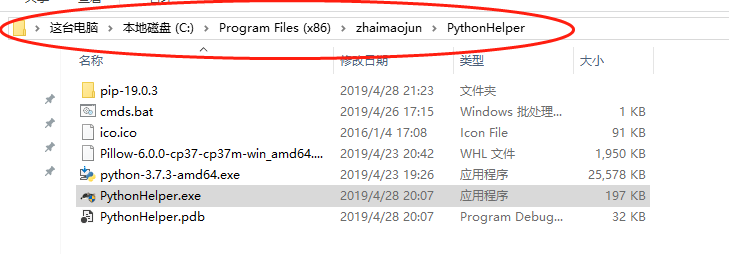
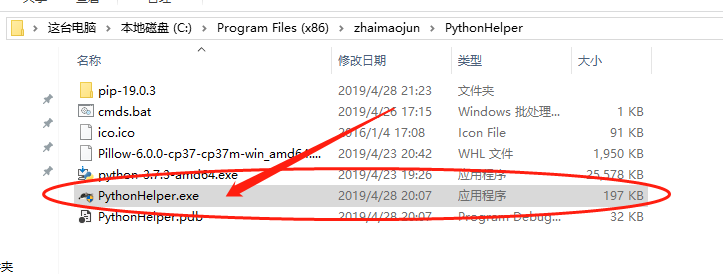

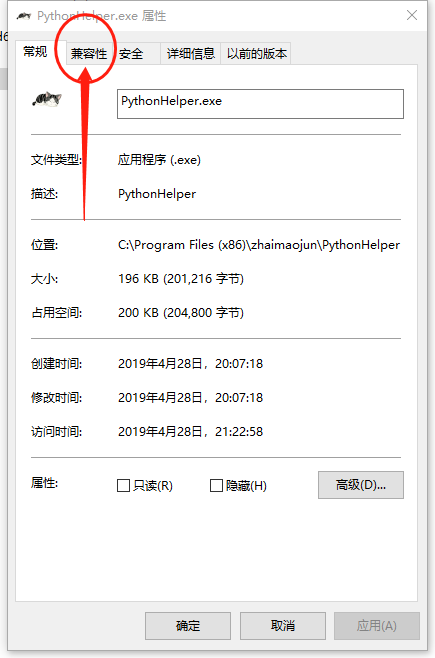
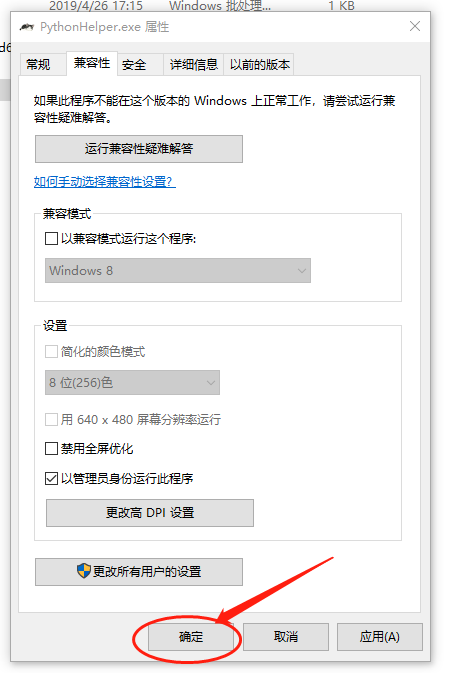
可能有注意到这里有个这个选项,除了第一个功能之外,其他功能都是通过执行bat脚本实现的,所以会有一个cmd窗口出现,每次,有的时候重要的信息将无法看清楚,一闪而过,所以可以选择这个按钮来让一闪而过的cmd窗口停留下来。

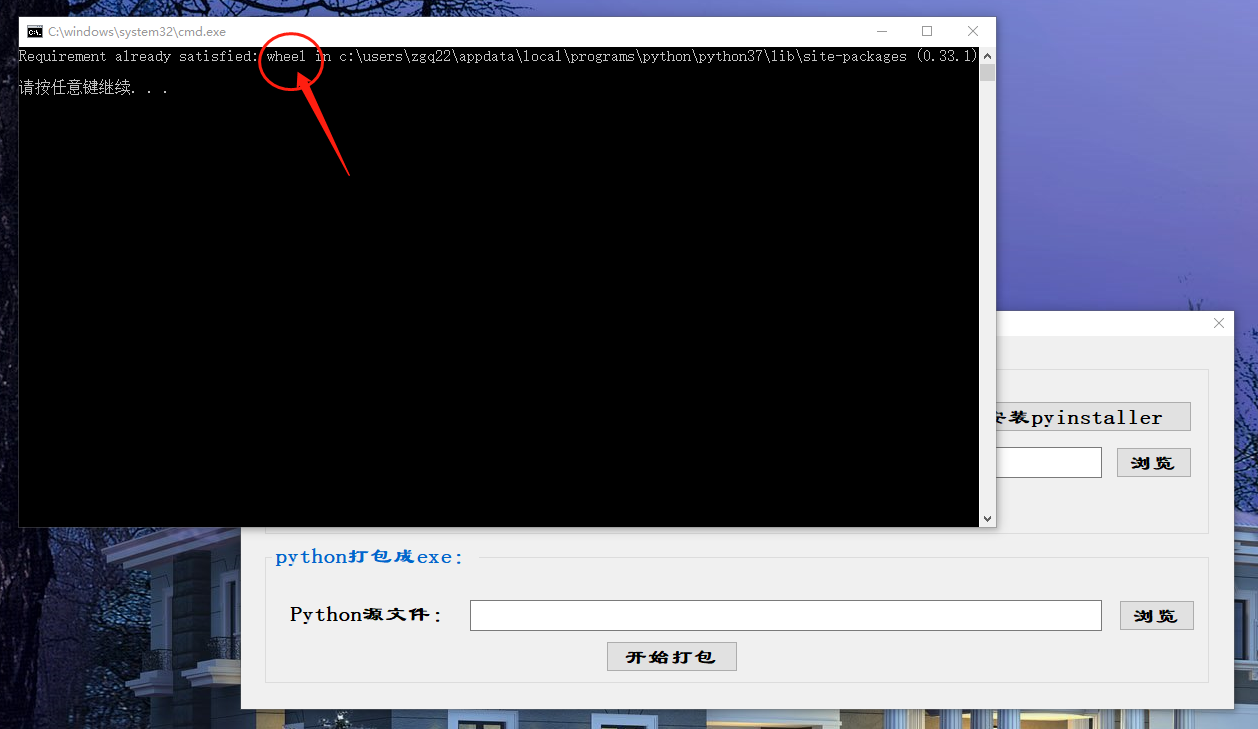
接下来介绍一个比较方便的功能了,就是不需要打开cmd,或者powershell,不需要输入cmd即可安装python包的功能,是不是很方便呢?如下:也就是之前的第三步:
首先点击右边的浏览

点击之后就可以直接找到你下载到本地的whl第三方库了,选中,然后打开,即可出现在text框里了

然后点击开始安装即可自动开始安装了。如图:

是不是很方便呢?
还有就是,txt框是可以编辑的,而且可以直接输入比如wheel这样,就可以下载安装wheel库,如图:可谓是安装好助手了~~

除此之外该软件还带有python打包成exe的功能,不过首先需要点击安装pyinstaller按钮安装相关的功能,然后和上一步操作相同,点击浏览,找到py文件,打开,再点击开始打包即可将脚本打包成exe文件了。如下图:
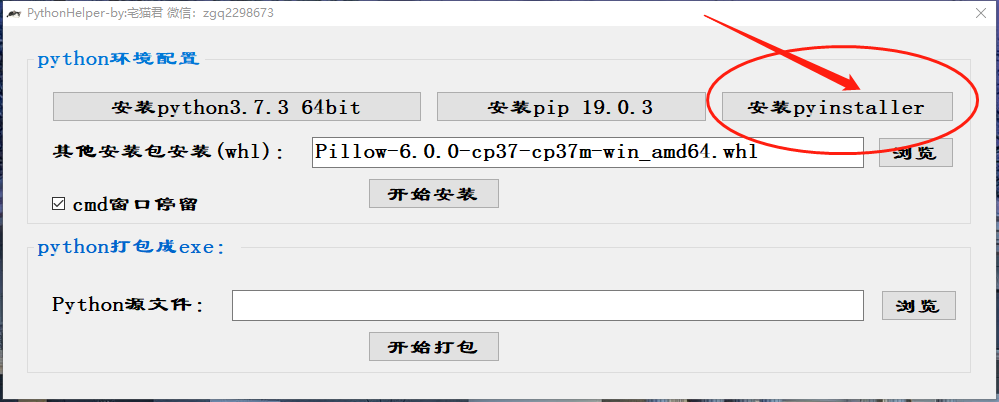
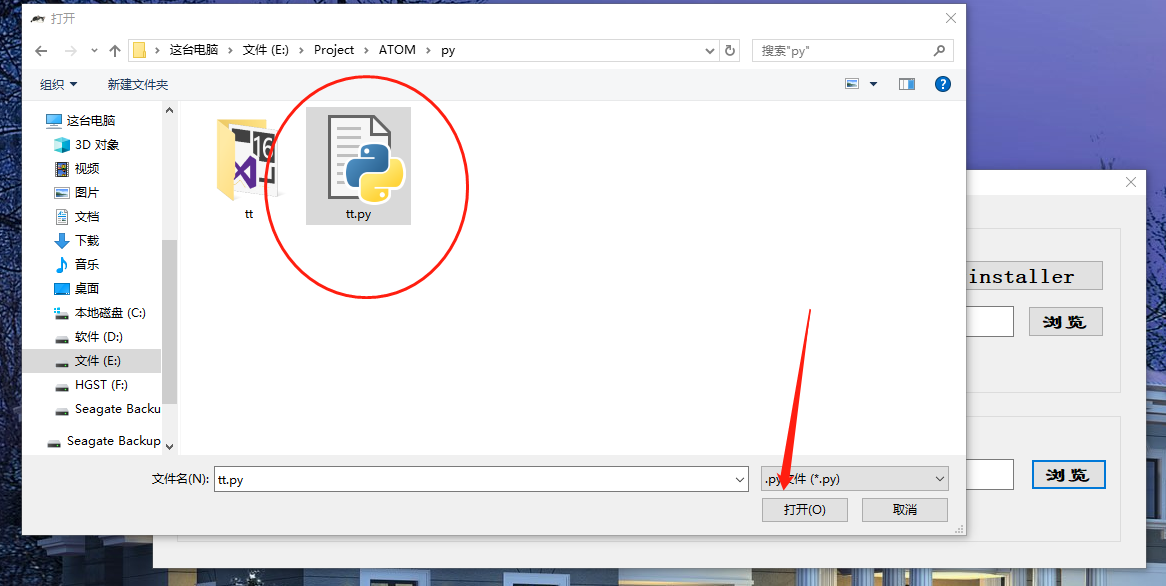
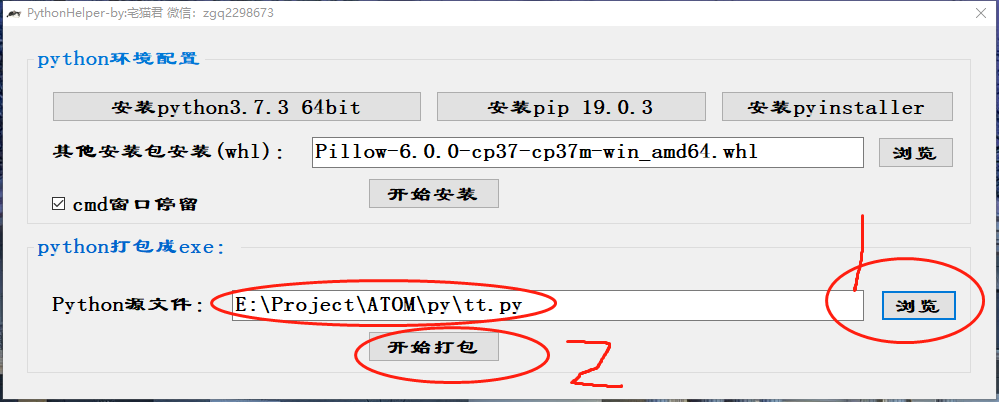
转载请注明出处,如有侵权,必究
欢迎大家技术交流,写给小白,本人也从小白即将开始学习python。






